1.登录aws
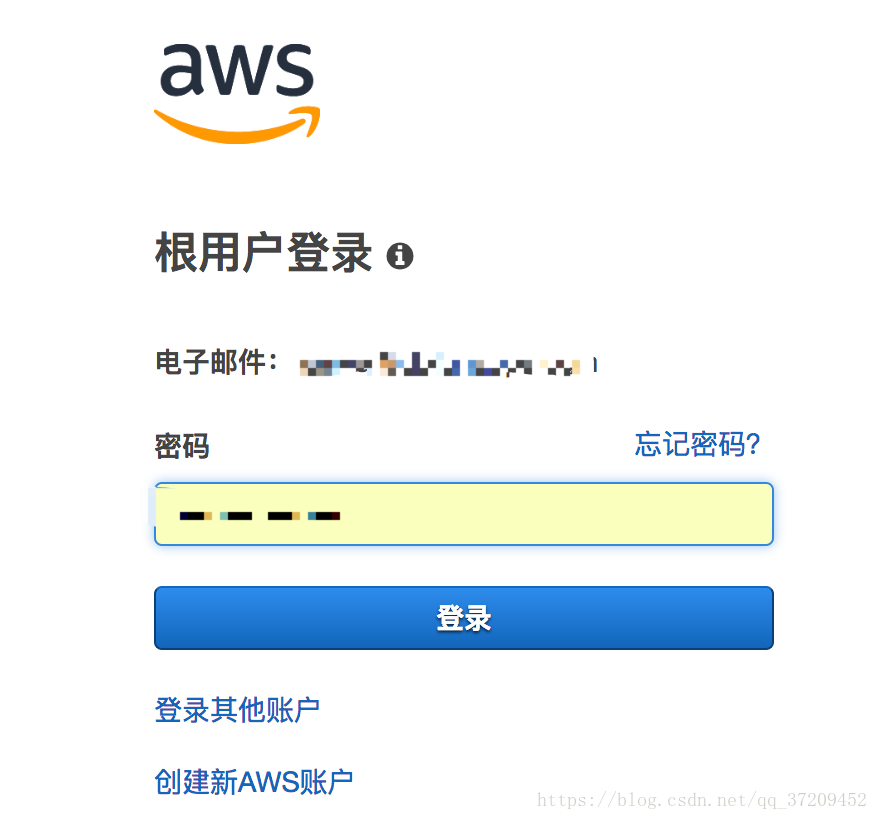
2.点击服务--计算--EC2
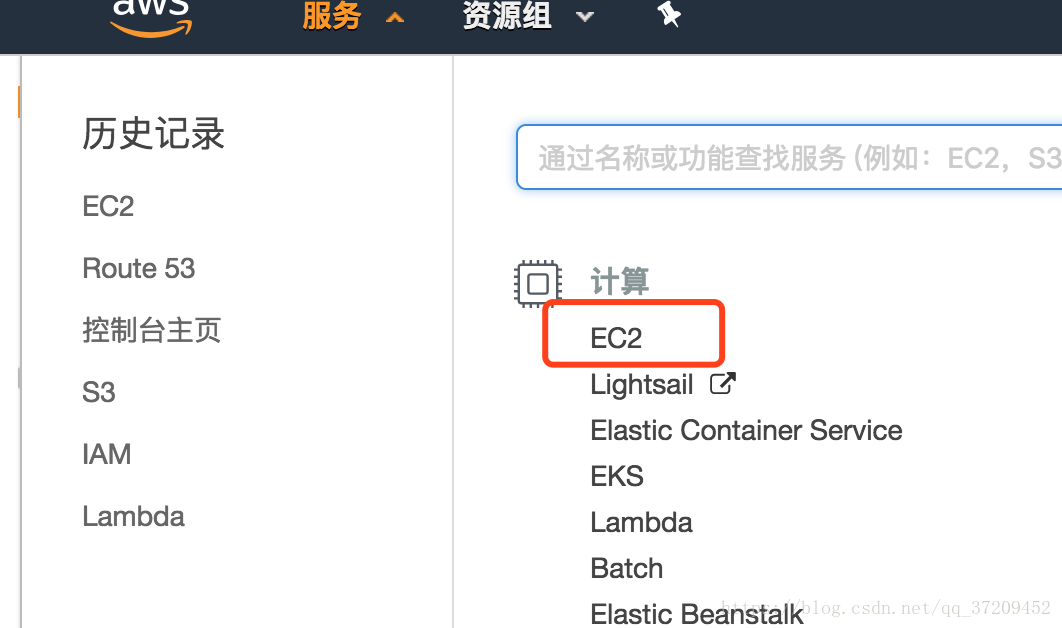
3.点击启动实例
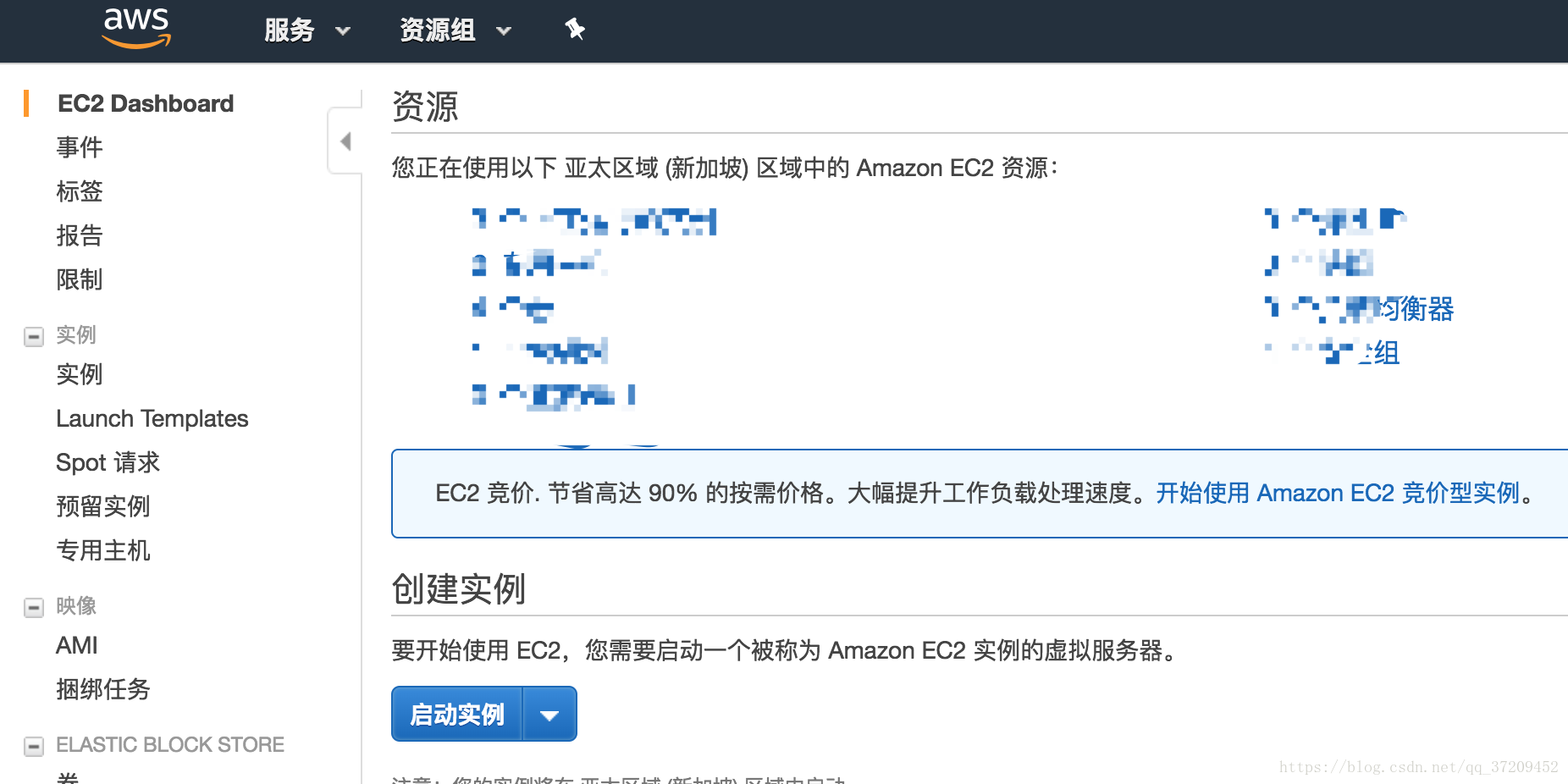
4.选择linux镜像
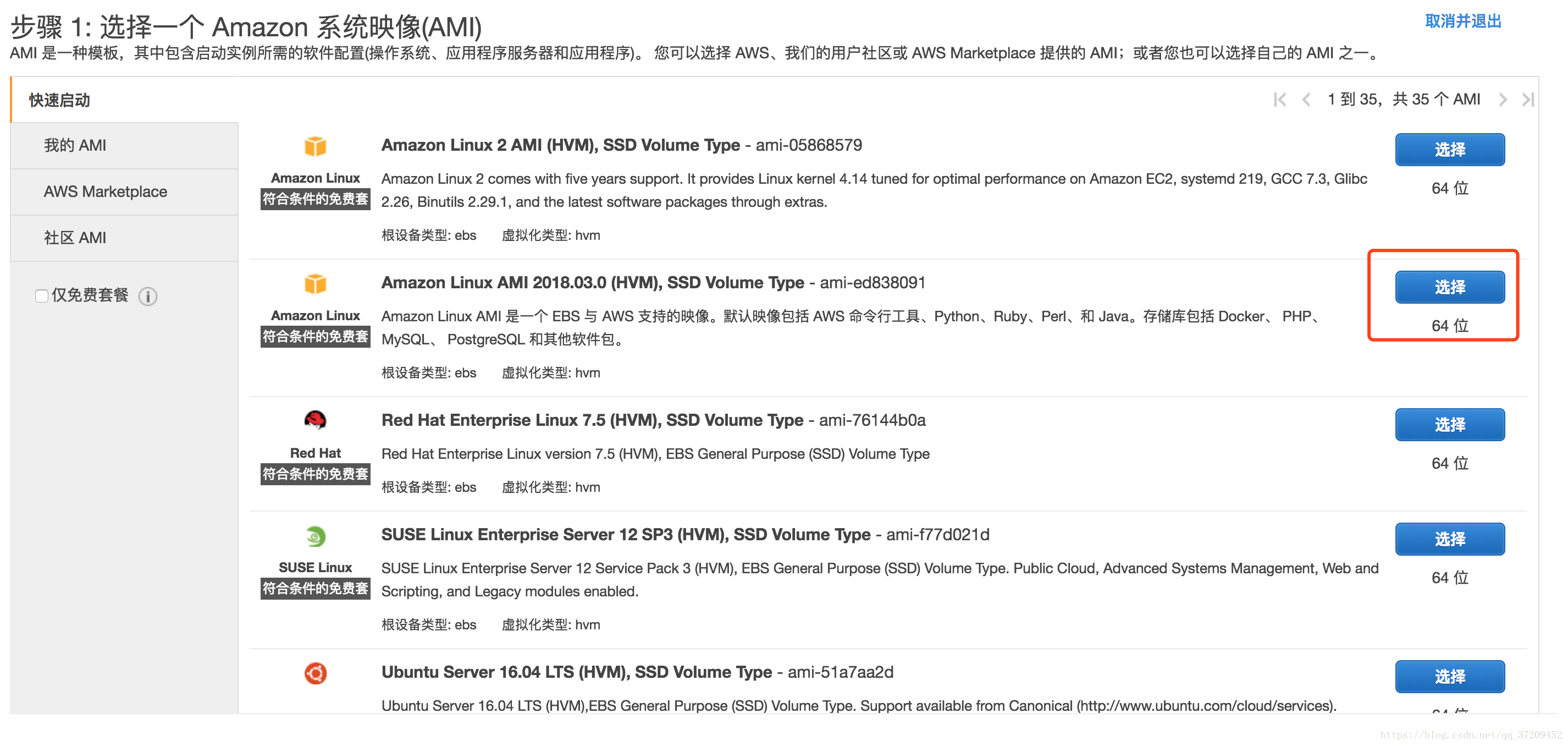
5.选择一个实例类型
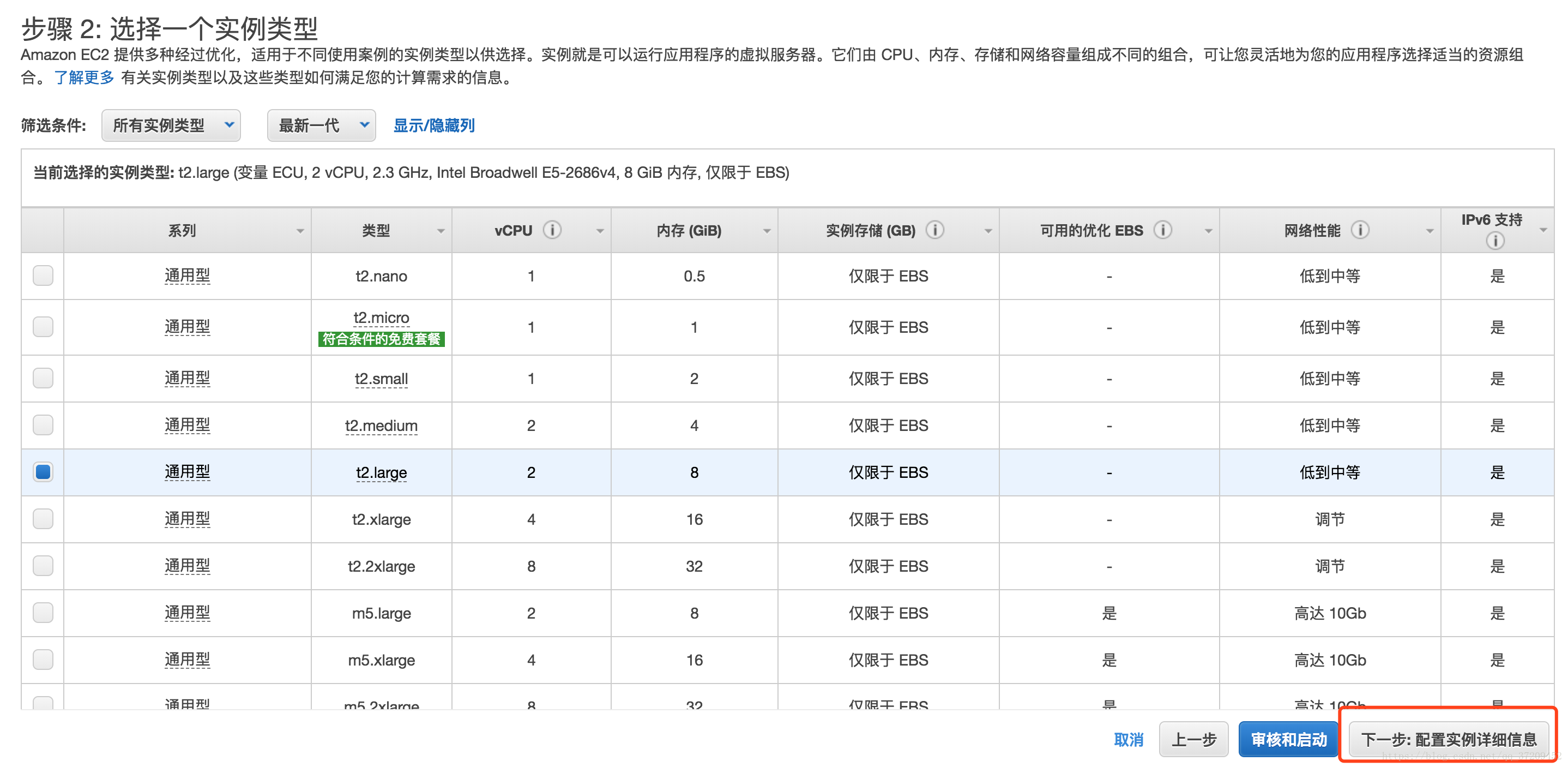
6.配置实例详细信息,保持默认,点击下一步
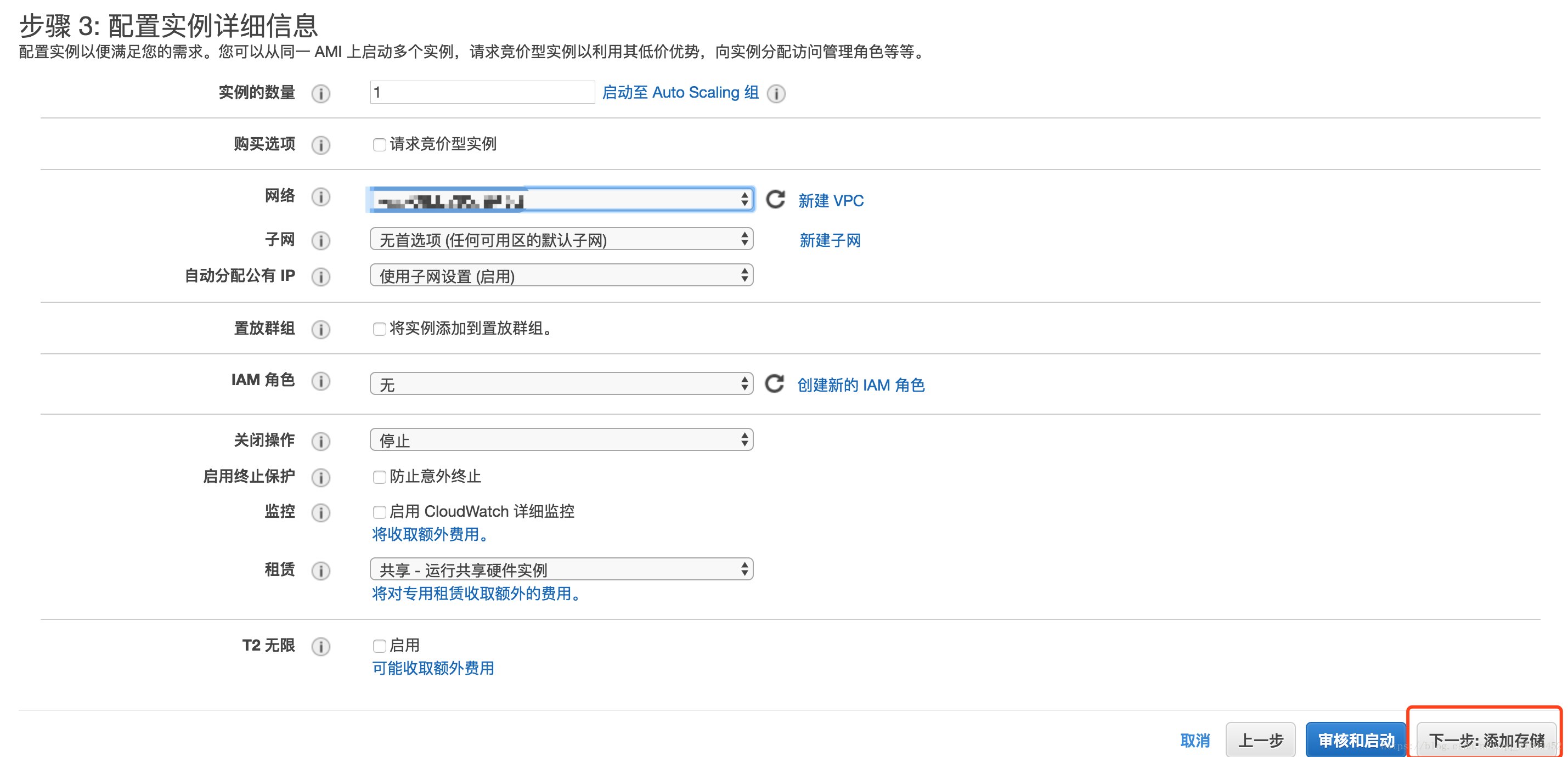
7.添加存储(选择linux根目录硬盘大小和类型)。我在这里保持了默认,但是在生产中建议根卷适当加大,卷类型建议选择SSD。
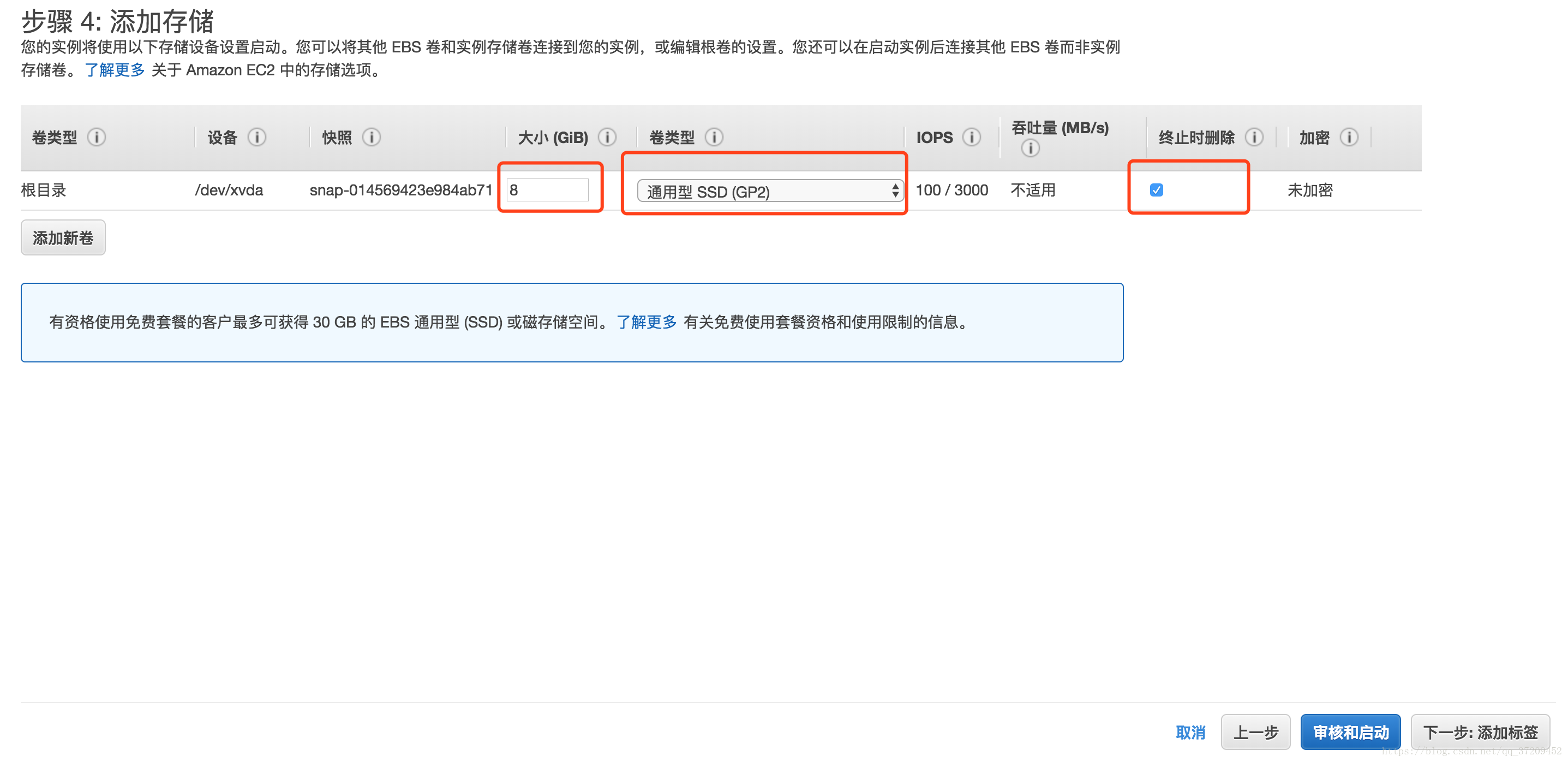
注意:终止时删除是默认勾选的,意思是如果终止了这台服务器,那么这个根卷就会被删除。
8.点击添加标签,我选择默认
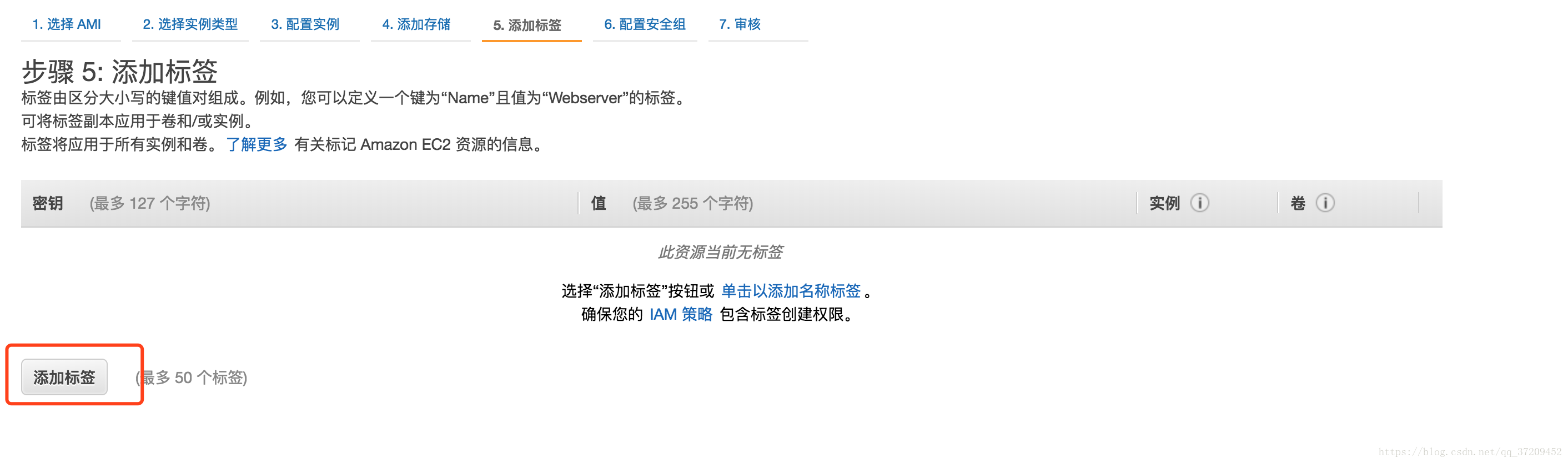
9.配置安全组,我选择默认。在生产环境中应该配置ip白名单
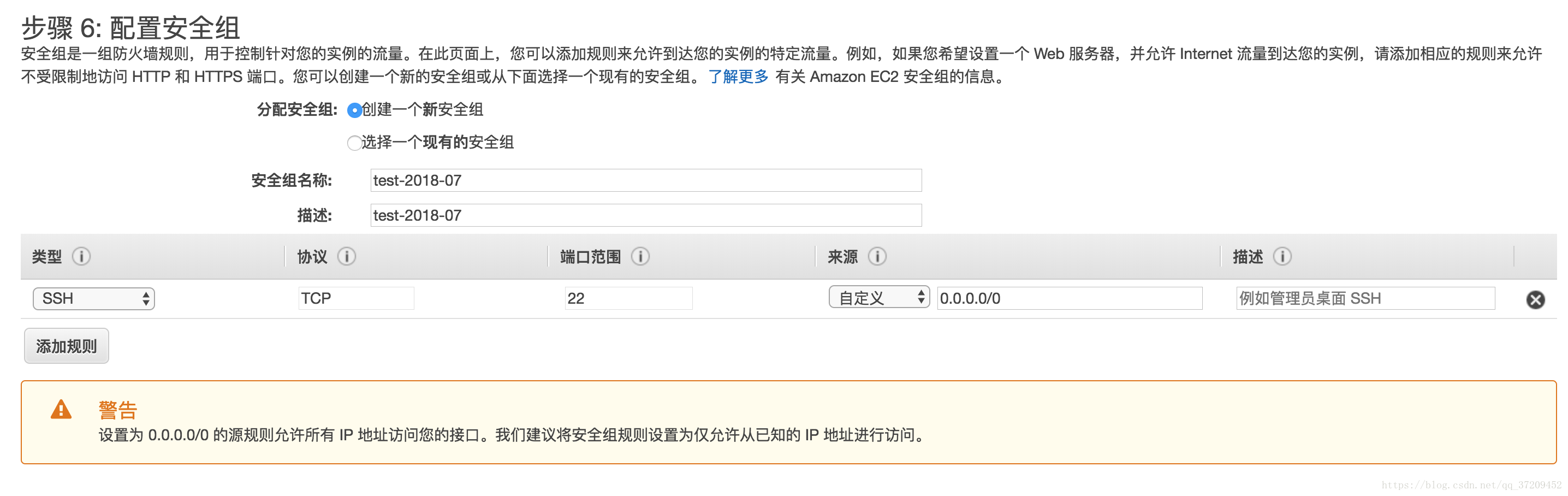
10.检查并点击启动
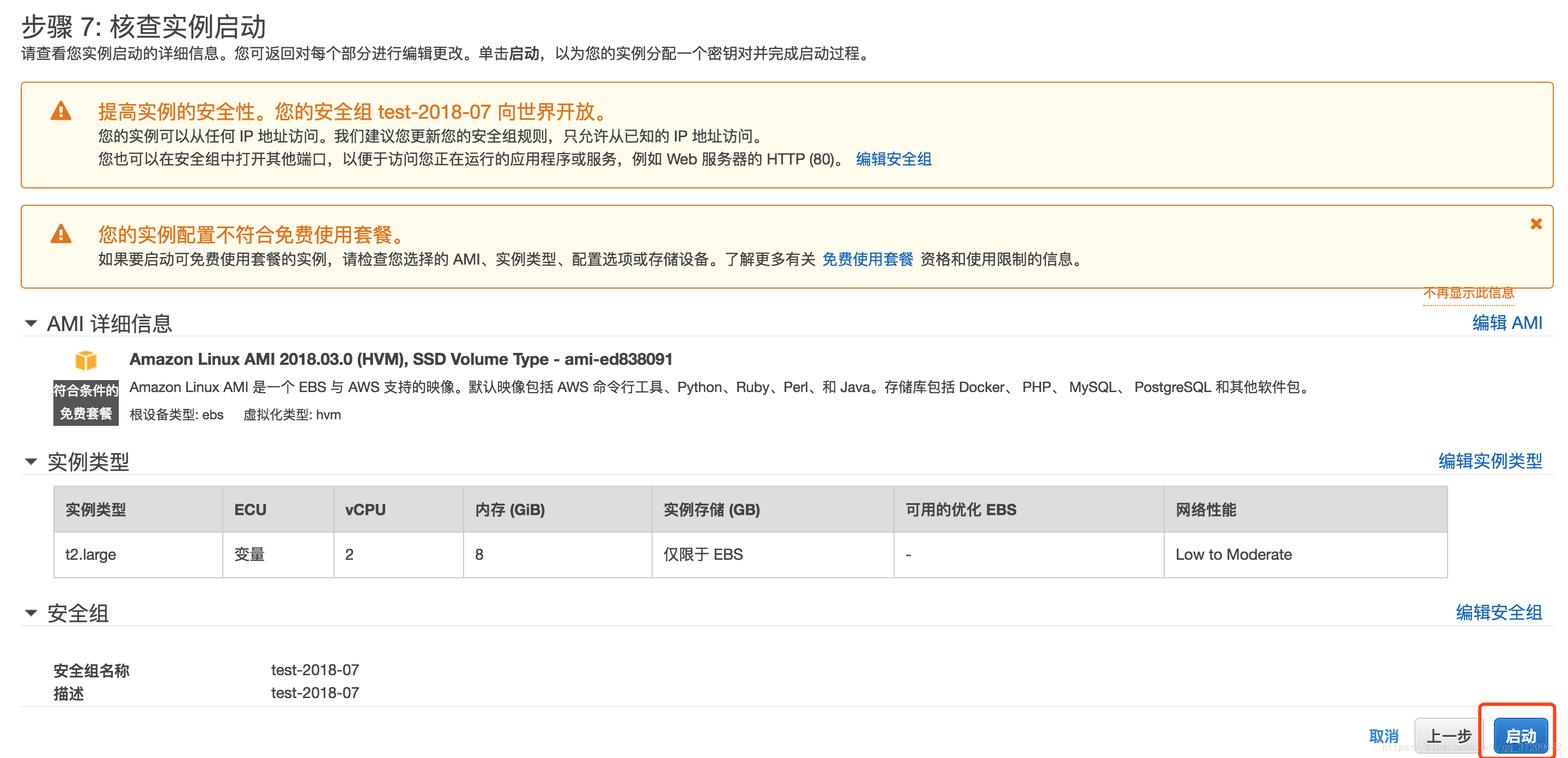
11.创建密钥对,并下载密钥文件。
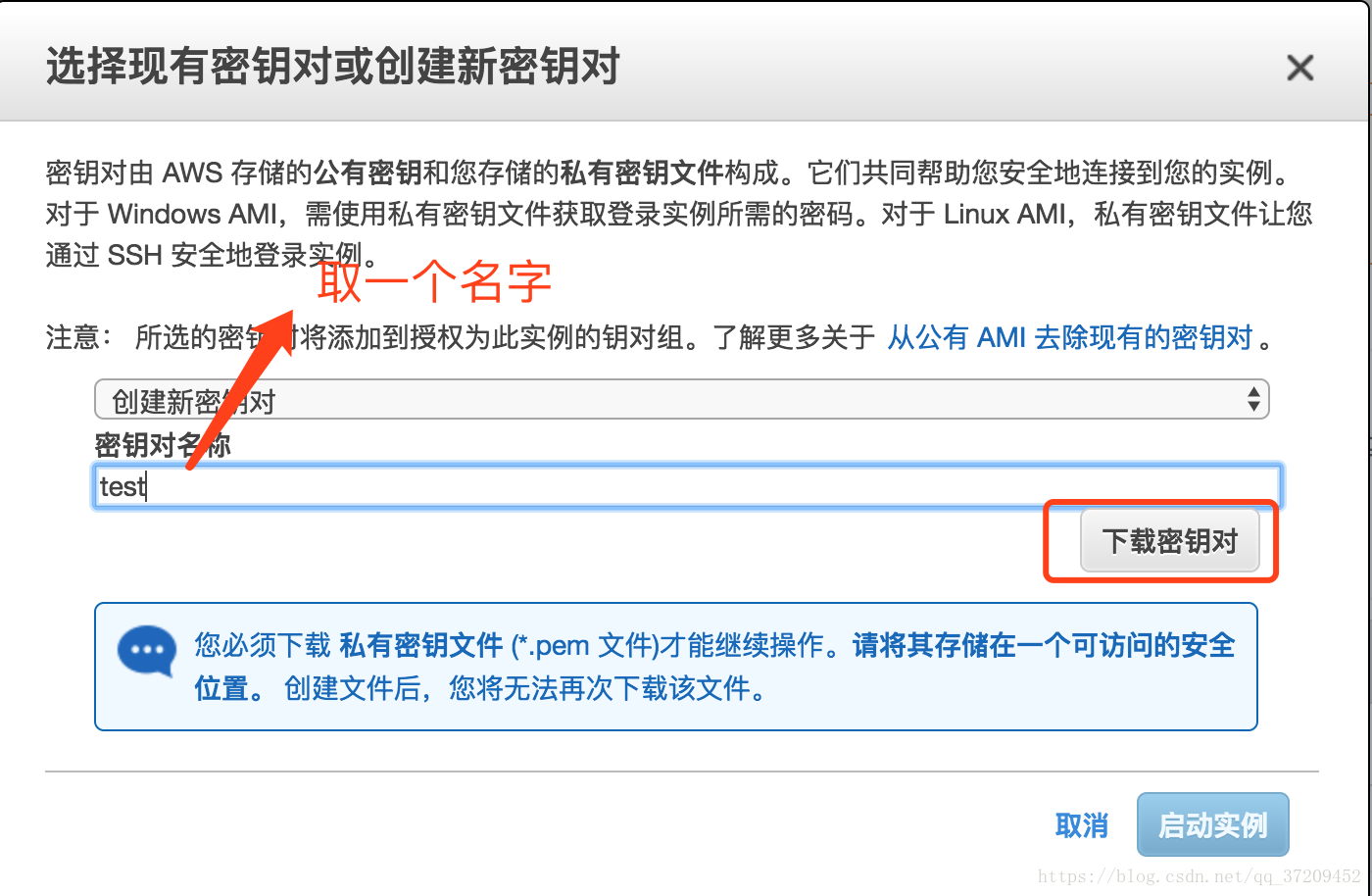
注意:密钥文件只能在这里下载一次,以后无法再次下载,请保管好密钥文件。
12.查看实例状态
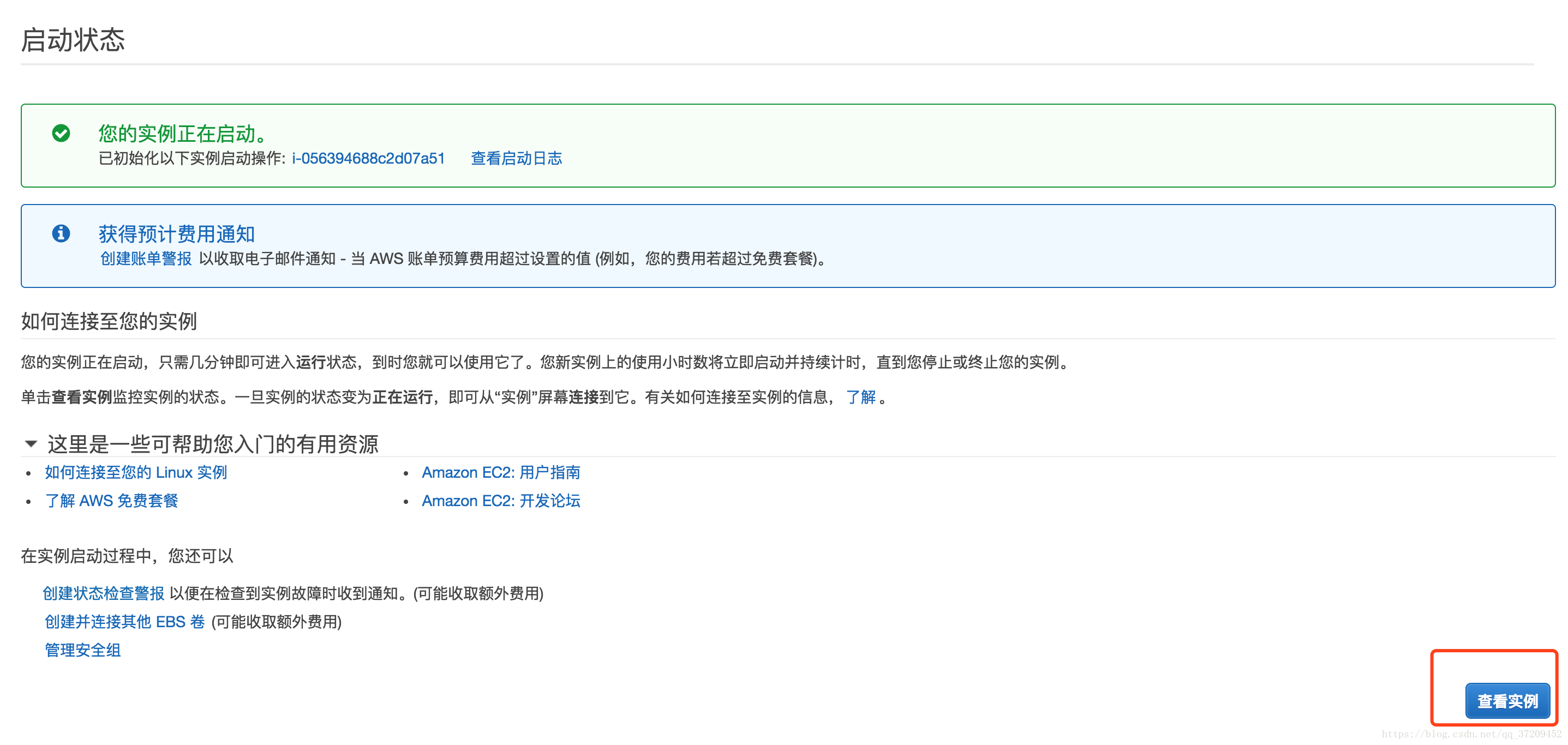
13.正在初始化

14.过几分钟,刷新下,已经启动成功了

15.选中这个服务器,找到公网ip
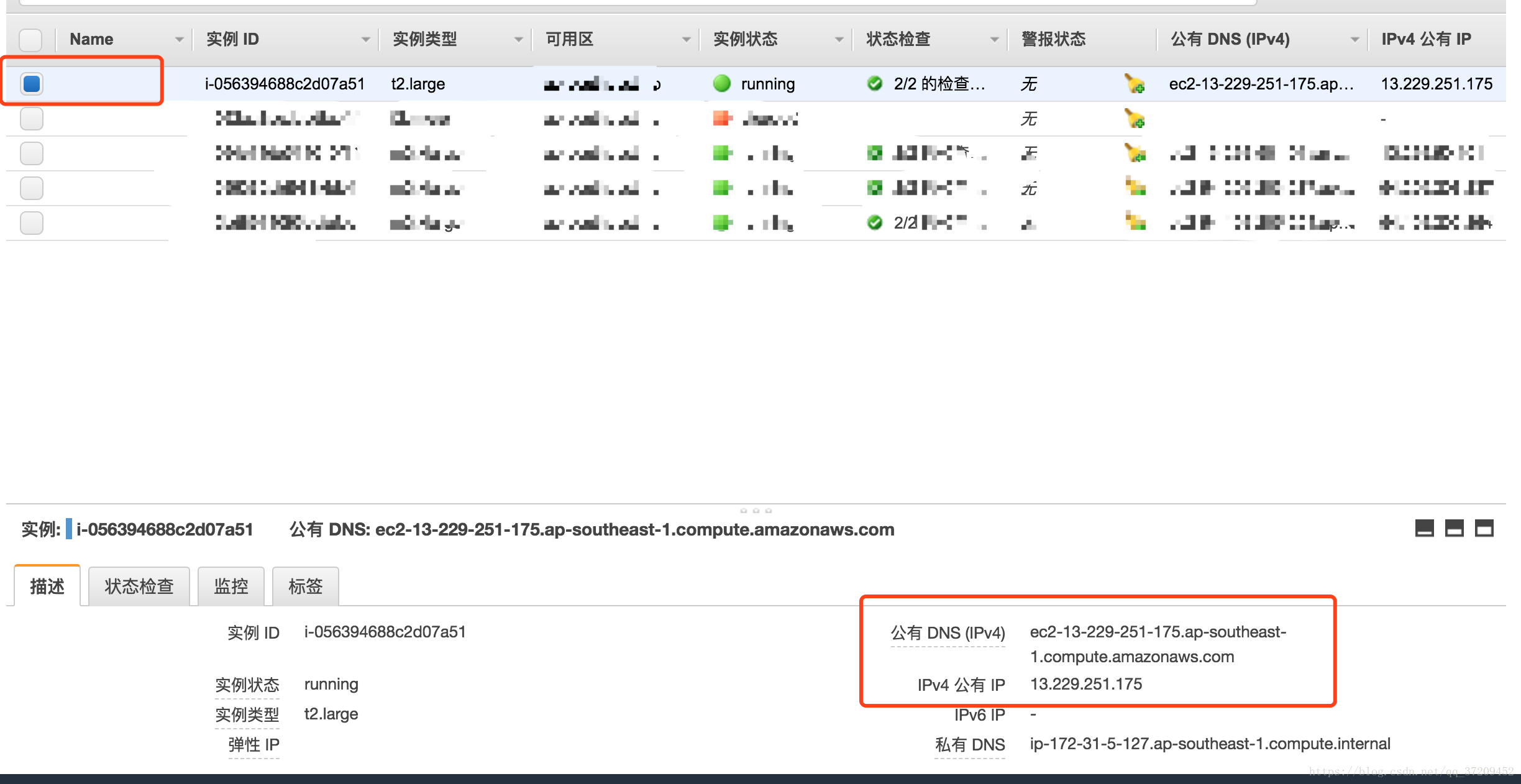
16.将前面下载好的密钥文件的权限设置为只读:
chmod 400 /Users/jack/Downloads/test.pem

17.登录服务器
ssh -i /Users/jack/Downloads/test.pem ec2-user@13.229.251.175
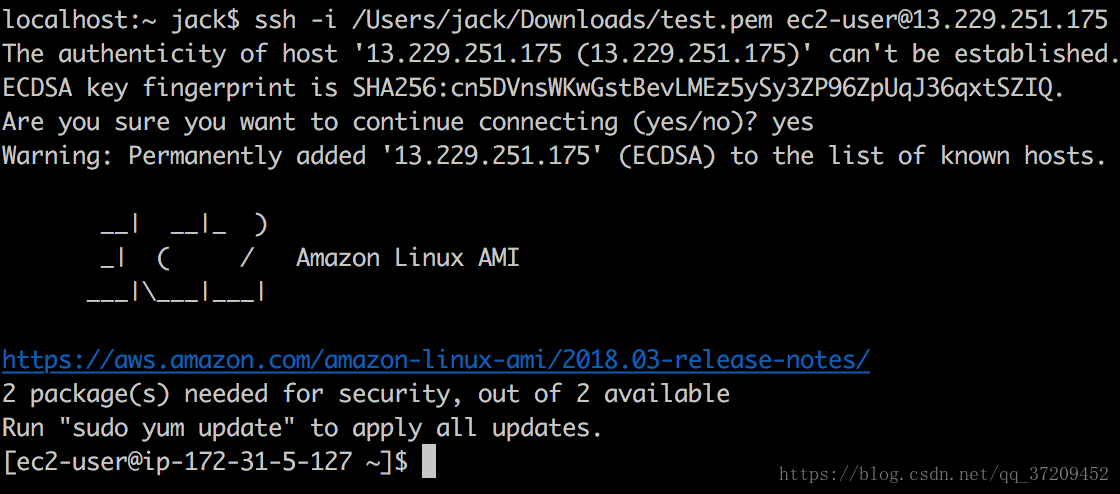
注意:普通linux,用户名是ec2-user。ubuntu的登录用户名是ubuntu
18.建议更新一下补丁
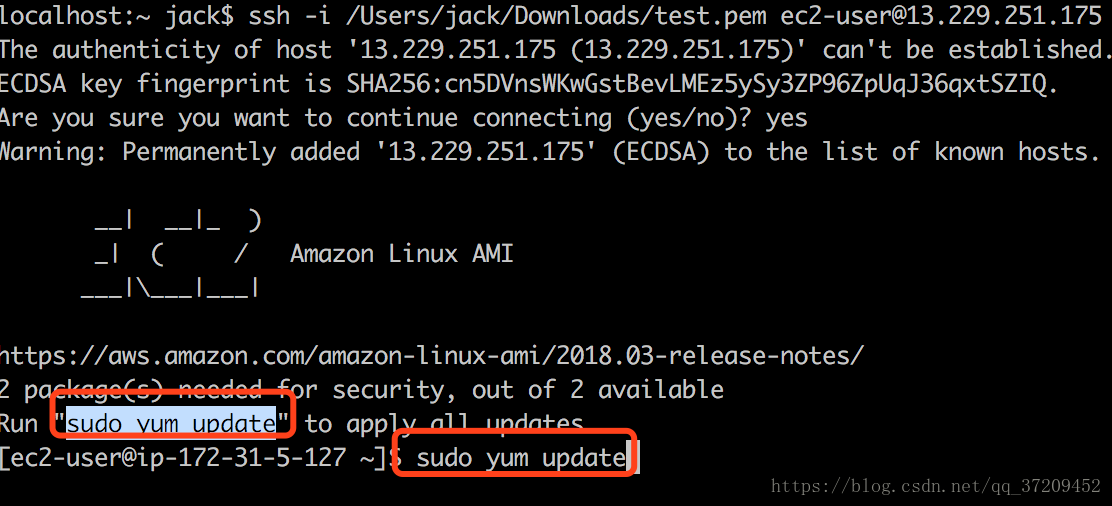
19.Amazon EC2主机上默认没有安装支持Zmodem协议的传输工具lrzsz,ROOT用户安装:
20.切换到root用户:sudo -s

21.yum install gcc -y
22.下载lrzsz-1.12.20.tar.gz
wget http://down1.chinaunix.net/distfiles/lrzsz-0.12.20.tar.gz
23.解压文件
tar zxvf lrzsz-0.12.20.tar.gz
24.进入目录
cd lrzsz-0.12.20
25.
./configure --prefix=/usr/local/lrzsz
26
make
27.
make install
28.建立软链接
cd /usr/binln -s /usr/local/lrzsz/bin/lrz rzln -s /usr/local/lrzsz/bin/lsz sz
29.测试
运行rz,弹出上传窗口,成功!
30.创建软件目录:mkdir /apps
31.进入目录:cd /apps
32.下载tomcat
wget http://mirrors.tuna.tsinghua.edu.cn/apache/tomcat/tomcat-8/v8.0.53/bin/apache-tomcat-8.0.53.tar.gz
33.解压tomcat
tar -zxf apache-tomcat-8.0.53.tar.gz
34.启动tomcat
apache-tomcat-8.0.53/bin/startup.sh
35.安全组开放8080端口,选中刚才设置的安全组


36.编辑入站

37.点击编辑,然后点击添加规则
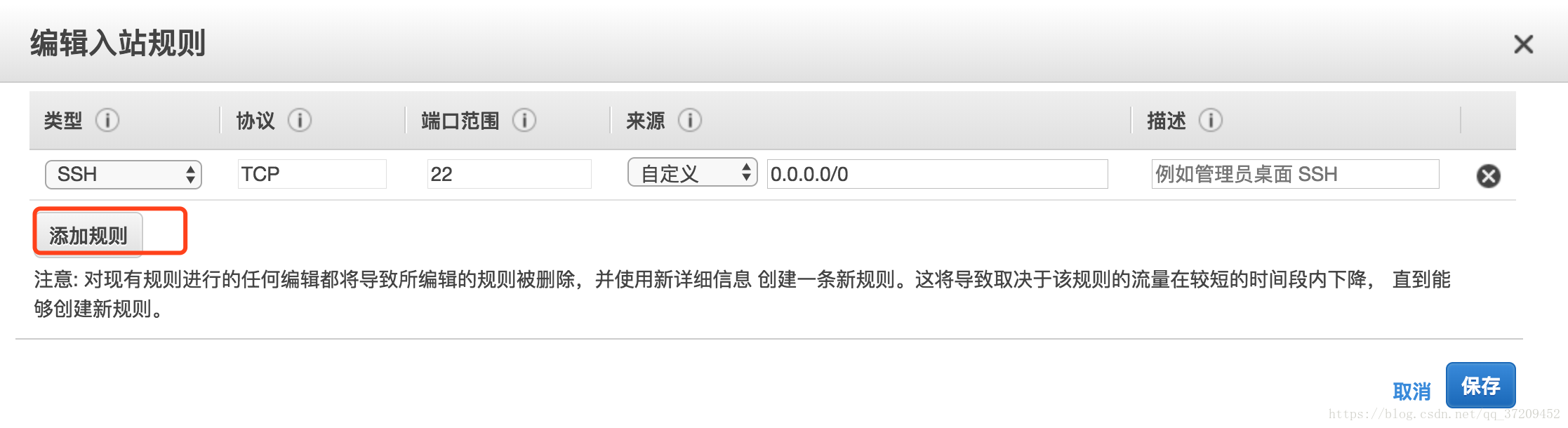
38.
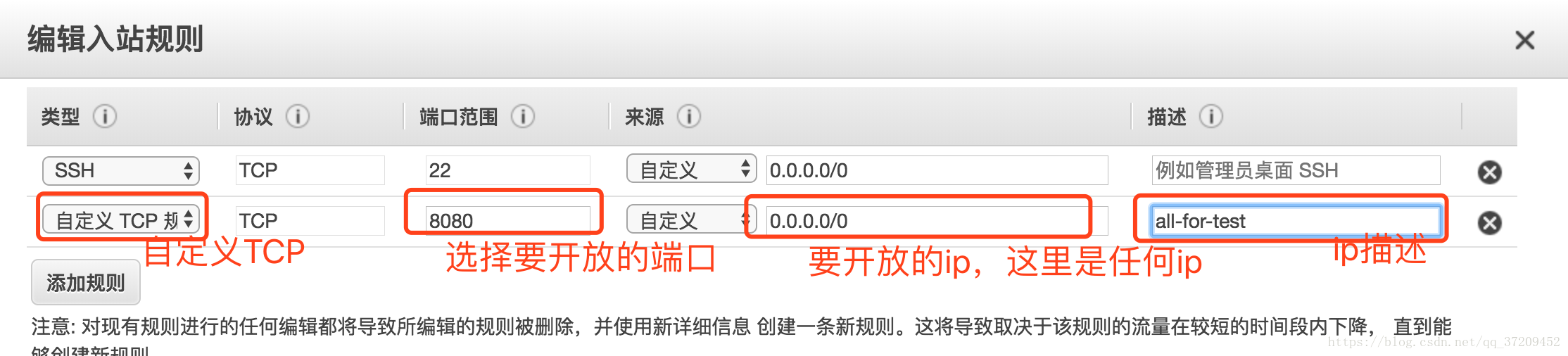
39.点击保存按钮
40.输入服务器ip:端口访问tomcat
http://13.229.251.175:8080/
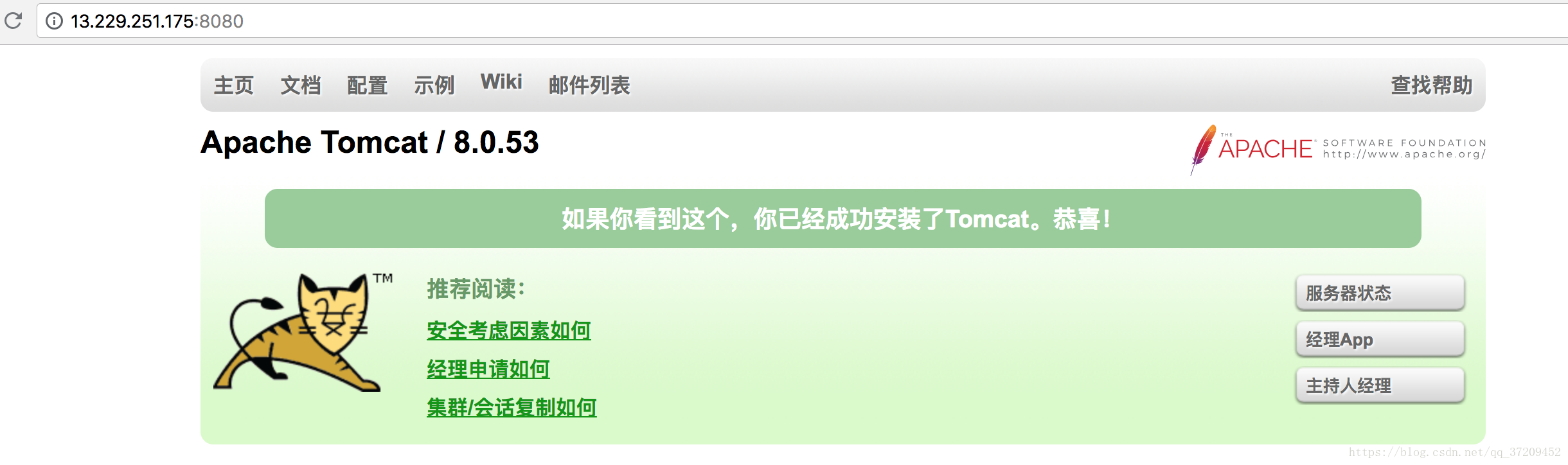
本文内容由网友自发贡献,版权归原作者所有,本站不承担相应法律责任。如您发现有涉嫌抄袭侵权的内容,请联系:hwhale#tublm.com(使用前将#替换为@)